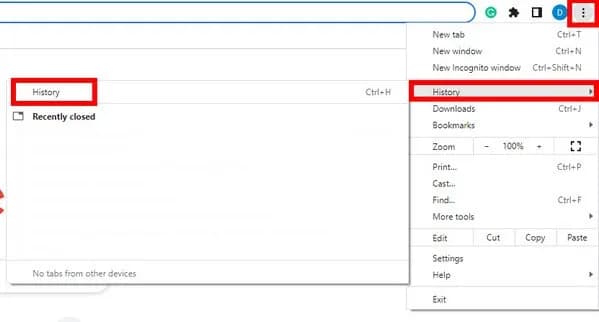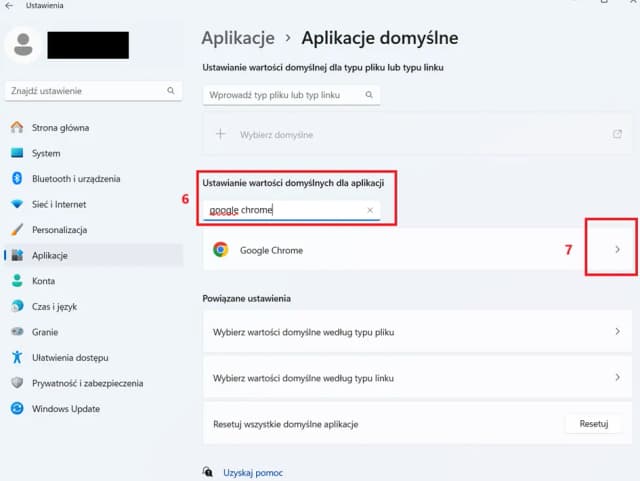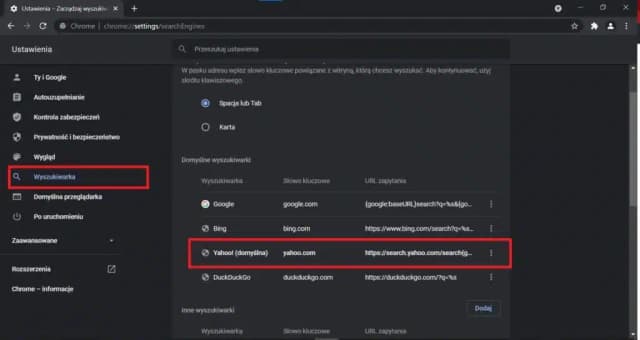- Instalacja Google Chrome jest pierwszym krokiem do jego ustawienia jako domyślnej przeglądarki.
- Aby ustawić Chrome jako domyślną przeglądarkę, należy przejść do ustawień przeglądarki i wybrać odpowiednią opcję.
- Proces ustawiania domyślnej przeglądarki różni się w zależności od systemu operacyjnego.
- W artykule omówione są również sposoby rozwiązywania typowych problemów związanych z ustawieniami przeglądarki.
- Ważne jest zrozumienie różnicy między domyślną przeglądarką a wyszukiwarką Google, aby skutecznie korzystać z obu funkcji.
Jak zainstalować Google Chrome i przygotować do ustawienia
Aby rozpocząć korzystanie z Google Chrome, najpierw musisz przejść przez proces instalacji. Jest to kluczowy krok, który umożliwi Ci korzystanie z tej popularnej przeglądarki internetowej. Instalacja Chrome jest prosta i intuicyjna, a po jej zakończeniu będziesz mógł dostosować ustawienia przeglądarki do swoich potrzeb.
Ważne jest, aby przed instalacją upewnić się, że pobierasz odpowiednią wersję przeglądarki dla swojego systemu operacyjnego. Google Chrome jest dostępny na różne platformy, w tym Windows, macOS, Android i iOS. Po zainstalowaniu przeglądarki, możesz przejść do jej konfiguracji, aby maksymalnie wykorzystać jej możliwości.
Wybór odpowiedniej wersji Google Chrome dla swojego systemu
Wybór odpowiedniej wersji Google Chrome jest kluczowy, aby zapewnić płynne działanie przeglądarki. Google oferuje różne wersje przeglądarki, które są dostosowane do różnych systemów operacyjnych. Na przykład, użytkownicy Windows mogą pobrać wersję dla Windows, natomiast użytkownicy macOS powinni wybrać wersję dedykowaną dla ich systemu. Dla urządzeń mobilnych, dostępne są aplikacje na Androida i iOS, które można zainstalować bezpośrednio z odpowiednich sklepów z aplikacjami.
Instalacja Google Chrome krok po kroku dla początkujących
Instalacja Google Chrome jest prostym procesem, który można zrealizować w kilku łatwych krokach. Pierwszym krokiem jest pobranie instalatora z oficjalnej strony Google. Wystarczy odwiedzić stronę google.com/chrome, gdzie znajdziesz przycisk „Pobierz Chrome”. Po kliknięciu na ten przycisk, system automatycznie zacznie pobierać plik instalacyjny odpowiedni dla Twojego systemu operacyjnego.
Po zakończeniu pobierania, znajdź plik instalacyjny w folderze „Pobrane” lub na pasku zadań, a następnie kliknij go, aby rozpocząć instalację. Na ekranie pojawi się okno z prośbą o potwierdzenie, że chcesz zainstalować Google Chrome. Wybierz „Tak”, aby kontynuować. Instalacja potrwa tylko chwilę, a po jej zakończeniu pojawi się komunikat informujący o sukcesie.
Konfiguracja Google Chrome po instalacji
Po zainstalowaniu Google Chrome, warto przeprowadzić kilka podstawowych ustawień konfiguracyjnych. Pierwszym krokiem jest otwarcie przeglądarki, co można zrobić poprzez kliknięcie na jej ikonę na pulpicie lub w menu startowym. Gdy przeglądarka się otworzy, możesz zalogować się na swoje konto Google, co umożliwi synchronizację zakładek, historii i ustawień na wszystkich urządzeniach.
- Po zalogowaniu, możesz dostosować ustawienia przeglądarki, takie jak preferencje dotyczące prywatności i bezpieczeństwa.
- Warto również dodać ulubione strony do zakładek, aby szybko do nich wracać.
- Nie zapomnij sprawdzić dostępnych rozszerzeń, które mogą zwiększyć funkcjonalność przeglądarki.
Czytaj więcej: Najlepsze przeglądarki na Android TV – uniknij problemów z przeglądaniem
Jak ustawić Google Chrome jako domyślną przeglądarkę w systemie
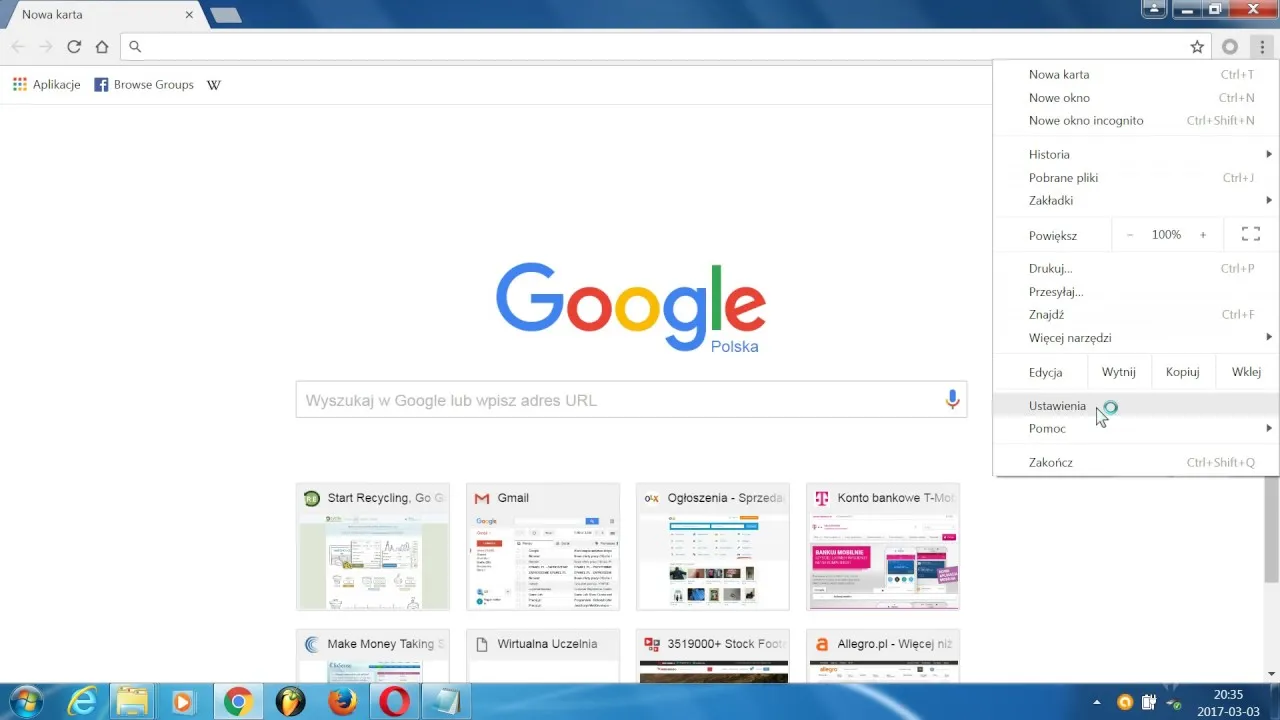
Aby cieszyć się pełnią możliwości przeglądarki, warto ustawić Google Chrome jako domyślną przeglądarkę w swoim systemie. Proces ten różni się w zależności od używanego systemu operacyjnego. W przypadku systemów Windows i macOS, kroki są dość podobne, a ich wykonanie jest szybkie i intuicyjne. W przypadku urządzeń mobilnych, takich jak Android i iOS, proces również jest prosty, ale wymaga nieco innych działań.
W pierwszej kolejności omówimy, jak ustawić Google Chrome jako domyślną przeglądarkę na komputerach stacjonarnych, a następnie przejdziemy do urządzeń mobilnych. Upewnij się, że masz zainstalowaną najnowszą wersję przeglądarki, aby uniknąć problemów z kompatybilnością.Ustawienia domyślnej przeglądarki w Windows i macOS
W systemie Windows, aby ustawić Google Chrome jako domyślną przeglądarkę, przejdź do „Ustawień” w menu Start. Następnie wybierz „Aplikacje”, a potem „Domyślne aplikacje”. W sekcji „Przeglądarka internetowa” kliknij na aktualnie ustawioną przeglądarkę i wybierz Google Chrome z listy dostępnych opcji. Po dokonaniu zmian, wszystkie linki otworzą się w Chrome.Dla użytkowników macOS, proces jest równie prosty. Otwórz Google Chrome, a następnie kliknij na „Chrome” w górnym pasku menu. Wybierz „Preferencje”, a następnie przejdź do zakładki „Ustawienia”. W sekcji „Domyślna przeglądarka” kliknij przycisk „Używaj domyślnie”. Po tym kroku, Chrome stanie się domyślną przeglądarką na Twoim Macu.
Jak zmienić domyślną przeglądarkę w systemie Android i iOS
Ustawienie Google Chrome jako domyślnej przeglądarki na urządzeniach mobilnych, takich jak Android i iOS, jest procesem prostym i szybkim. Na systemie Android, aby to zrobić, należy najpierw otworzyć aplikację „Ustawienia”. Następnie przewiń w dół i wybierz „Aplikacje” lub „Aplikacje i powiadomienia”. W sekcji „Domyślne aplikacje” wybierz „Przeglądarka” i z listy dostępnych przeglądarek wybierz Google Chrome.
W przypadku użytkowników iOS, proces jest nieco inny. Otwórz aplikację „Ustawienia” i przewiń w dół, aż znajdziesz Google Chrome. Kliknij na nią, a następnie wybierz opcję „Domyślna przeglądarka”. Po dokonaniu wyboru, wszystkie linki otworzą się w Google Chrome. Pamiętaj, że aby zmiana była skuteczna, musisz mieć zainstalowaną najnowszą wersję przeglądarki.
Rozwiązywanie typowych problemów z ustawieniem Google Chrome
Podczas próby ustawienia Google Chrome jako domyślnej przeglądarki, użytkownicy mogą napotkać różne problemy. Często zdarza się, że system operacyjny nie pozwala na dokonanie zmiany lub wyświetla komunikaty o błędach. W takich przypadkach warto sprawdzić, czy Chrome jest zainstalowany w najnowszej wersji oraz czy nie ma konfliktów z innymi zainstalowanymi przeglądarkami.
Innym powszechnym problemem jest sytuacja, gdy ustawienia domyślnej przeglądarki nie są zapisywane. Może to być spowodowane błędami w systemie operacyjnym lub ograniczeniami nałożonymi przez oprogramowanie zabezpieczające. W takich przypadkach warto spróbować zrestartować komputer oraz sprawdzić ustawienia zabezpieczeń, aby upewnić się, że nie blokują one zmiany domyślnej przeglądarki.
Jak przywrócić domyślne ustawienia przeglądarki w Google Chrome
Jeśli napotykasz problemy z działaniem Google Chrome lub chcesz przywrócić przeglądarkę do ustawień fabrycznych, możesz to zrobić w kilku prostych krokach. Otwórz przeglądarkę, kliknij ikonę z trzema poziomymi liniami w prawym górnym rogu, a następnie wybierz „Ustawienia”. Przewiń w dół do sekcji „Zaawansowane” i wybierz „Przywróć ustawienia do wartości domyślnych”. Potwierdź swoją decyzję, aby zakończyć proces.
Jak optymalizować Google Chrome dla lepszej wydajności i bezpieczeństwa
Po ustawieniu Google Chrome jako domyślnej przeglądarki, warto również skupić się na jej optymalizacji, aby zapewnić lepszą wydajność i bezpieczeństwo. Możesz to osiągnąć poprzez regularne czyszczenie danych przeglądania, takich jak historia, pliki cookies oraz pamięć podręczna. Aby to zrobić, przejdź do „Ustawień”, a następnie wybierz „Prywatność i bezpieczeństwo”. Tam znajdziesz opcję „Wyczyść dane przeglądania”, która pozwoli Ci na usunięcie zbędnych danych, co przyspieszy działanie przeglądarki.
Dodatkowo, rozważ zainstalowanie rozszerzeń zwiększających bezpieczeństwo, takich jak blokery reklam, które nie tylko poprawiają czas ładowania stron, ale także chronią przed złośliwym oprogramowaniem. Warto również regularnie aktualizować przeglądarkę, aby korzystać z najnowszych funkcji i poprawek bezpieczeństwa. W miarę jak technologia się rozwija, nowe zagrożenia mogą się pojawiać, dlatego dbanie o aktualność i bezpieczeństwo Google Chrome jest kluczowe dla bezpiecznego przeglądania internetu.